|
Advanced Diary имеет полную
поддержку Dropbox. Вы можете сохранить базу данных в Dropbox и
затем загрузить ее на другом компьютере одним кликом мыши!
Все возможности для работы с
Dropbox доступны через пункт главного меню "Файл -
Dropbox":
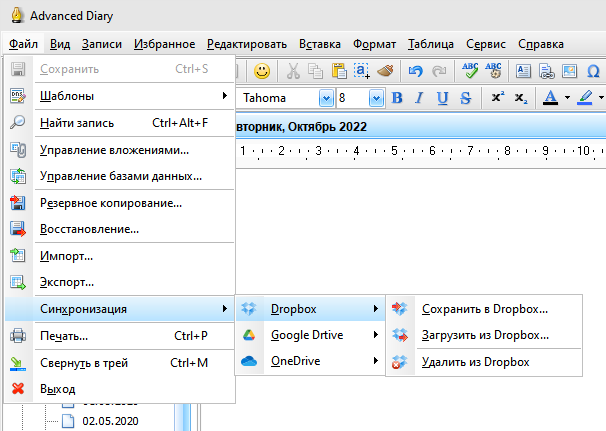
Для
использования этих функций необходимо установить клиентское
приложение Dropbox на Ваш компьютер.
Важно:
В
качестве альтернативного способа Вы можете просто установить
Advanced Diary в папку "Dropbox". В этом случае, когда Вы завершите
работу с программой, вся информация будет автоматически
синхронизирована с облачным хранилищем Dropbox.
Если
Вы используете ту же самую учетную запись Dropbox на другом
компьютере, пожалуйста дождитесь окончания синхронизации с облачным
хранилищем перед запуском Advanced Diary.
Сохранить в Dropbox
Если
Вы никогда ранее не сохраняли или не загружали текущую базу данных
из Dropbox, то при выборе данного пункта главного меню откроется
диалоговое окно "Сохранить в Dropbox":
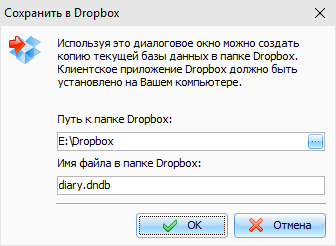
В
этом окне Вам необходимо указать путь к папке "Dropbox" на Вашем
компьютере. Имя файла в папке Dropbox будет вставлено
автоматически, но Вы можете изменить его, если необходимо.
При
нажатии кнопки "OK", Ваша текущая база данных будет скопирована в
Dropbox и Advanced Diary запомнит с каким файлом в Dropbox связана
эта база данных.
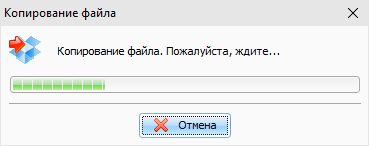
Для
хранения Ваших баз данных Advanced Diary создаст папку
"...\Dropbox\Advanced Diary
databases\" .
Пожалуйста не удаляйте никакие файлы из этой
папки вручную.
Когда
Вы воспользуетесь функцией сохранения в Dropbox в следующий раз,
связанный файл будет скопирован без каких-либо дополнительных
подтверждений.
После
копирования файла, Dropbox автоматически синхронизирует его с
облачным хранилищем, что позволит Вам загрузить измененную базу на
других компьютерах.
Загрузить из Dropbox
Если
Advanced Diary не имеет информации о файлах Dropbox, связанных с
текущей базой данных, или путь к папке Dropbox неправилен (или
пуст), будет открыто диалоговое окно "Загрузить из Dropbox":
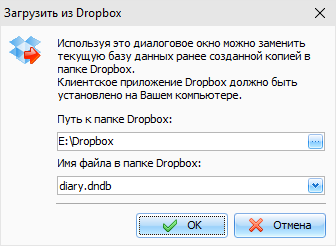
В
этом окне Вы можете указать путь к папке Dropbox на Вашем
компьютере и выбрать одну из доступных баз данных для
загрузки.
После нажатия кнопки
"ОК" Advanced Diary заменит текущую базу данных файлом из Dropbox и сохранит
информацию с каким файлом в Dropbox связана эта база
данных.
Когда
Вы воспользуетесь функцией загрузки из Dropbox в следующий раз,
связанный файл будет скопирован без каких-либо дополнительных
подтверждений.
Внимание:
Будьте осторожны при использовании данной
функции. Обратите внимание, что файл активной базы данных будет
заменен на базу данных из Dropbox.
Удостоверьтесь, что файл в Dropbox
синхронизирован с облачным хранилищем и содержит актуальную
информацию.
Удалить из Dropbox
При
нажатии на этот пункт меню, Advanced Diary удалит в папке Dropbox
файл, связанный с текущей базой данных, а также очистит информацию
о связанных файлах для этой базы данных.
Этот
пункт меню неактивен, если текущая база данных не имеет связанных
файлов в папке Dropbox.
Примечание:
Когда программа подключена к
серверу, эти функции доступна только для администратора базы
данных.
|